Vlasnici mobilnih gadgeta daju prednost uređajima koji se temelje na operativnom sustavu Android zbog svoje fleksibilnosti, stabilnosti, obilja softvera razvijenog za njega i drugih pogodnosti. Kako nove verzije redovito izlaze, mnogi korisnici imaju pitanje o tome kako reinstalirati android na tabletu. Ovaj postupak nije tako kompliciran kao što se na prvi pogled čini, a dostupan je čak i onima koji nemaju napredne IT vještine.
Zašto ažurirati operativni sustav Android

Gadgeti proizvođača kao što su Lenovo, Samsung, Explay, Prestigio i mnogi drugi dolaze sa standardom Android. Poput Windowsa i MacOS-a, sustav se stalno ažurira, programeri izdaju sve više i više novih verzija, eliminirajući nedostatke prethodnih i nadopunjujući ih novim prednostima. U tom smislu, potrebno je ponovno instalirati operativni sustav, tako da uređaj radi stabilnije i zadovoljava svog vlasnika novim ugodnim funkcijama.
Neki proizvođači obično preopterećuju izdane gadgete softverom koji nije potreban potrošaču. Potrebna je dodatna memorija i degradira performanse tableta. U takvim slučajevima pomaže u instalaciji čistog ROM-a, koji ne sadrži nepotrebne programe, a korisnik dobiva mogućnost da odabere aplikacije koje mu je potrebno za svakodnevnu upotrebu, ili promijeni u one prikladnije.
Kako ponovno instalirati Android na tabletu
Postoji nekoliko načina za ponovno instaliranje Androida na tabletnom računalu. Najjednostavniji i najsigurniji je ažuriranje putem web-lokacije proizvođača, ali ne i svi razvojni inženjeri pružaju tu značajku. Drugi način je preuzimanje potrebne verzije putem trgovine Play Market. Moguće je ponovno instalirati putem spajanja na stacionarno računalo putem USB kabela. Bez obzira što gadget imate - najnovija verzija galaksije ili želje, asus, lenovo ili pipo, s pravim pristupom, možete ponovno instalirati android.
Bežično ažuriranje putem Wi-Fi veze
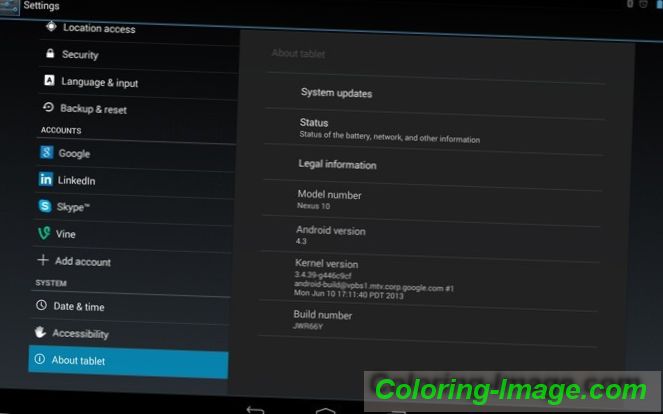
Ažuriranje verzije operativnog sustava putem internetske veze putem Wi-Fi-a jedan je od najjednostavnijih načina. To je predviđeno u većini tableta, uključujući Samsung, DNS, DIGMA, omogućuje vam da reinstalirati Android na HTC i većina kineskih modela. Algoritam djelovanja je iznimno jednostavan i vjerojatnost pogreške je isključena. Čak se i početnik može nositi s ovim postupkom, a ako nešto pođe po zlu - uvijek se možete poslužiti postupkom oporavka (oporavak - povratak na prethodne postavke).
Postupak je sljedeći:
- aktivirati bežičnu internetsku vezu na tabletnom računalu;
- među ikonama izbornika pronađite gumb Postavke ili Postavke:
- u skočnom izborniku odaberite stavku O uređaju, a informacije o verziji sustava pojavit će se na zaslonu;
- odaberite "Ažuriranje sustava" (System Firmware Update);
- kliknite gumb "Ažuriraj";
- odaberite "Ponovno pokreni i instaliraj ažuriranja" (Reboot i Install);
- Ažuriranja će se početi preuzimati, a zatim će se uređaj ponovno pokrenuti.
Ažurirajte putem računala pomoću web-mjesta proizvođača
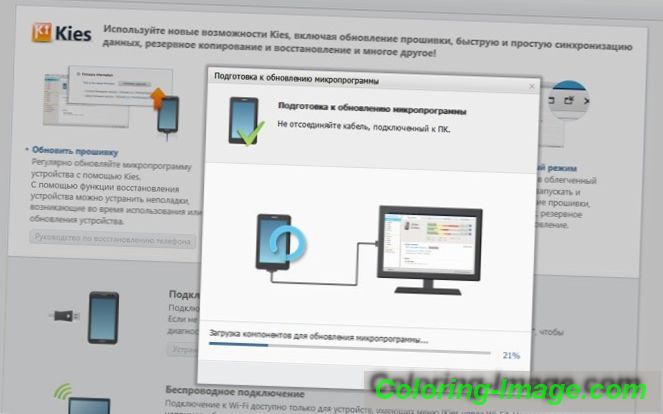
Ova metoda je također jednostavna, ali ima jednu značajku. Trebalo bi biti dostupno stacionarno računalo ili prijenosno računalo. Za ažuriranje morate izvršiti sljedeće korake:
- otvorite službenu web stranicu proizvođača tableta (zbog jasnoće bit će digma.ru za digma idsd10);
- idite na odjeljak pomoći potrošačima;
- provjerite postoje li ažuriranja;
- preuzmite datoteku za pokretanje;
- spojite uređaj s računalom;
- ažurirajte sustav pokretanjem datoteke za preuzimanje.
Putem Google Play tržišta
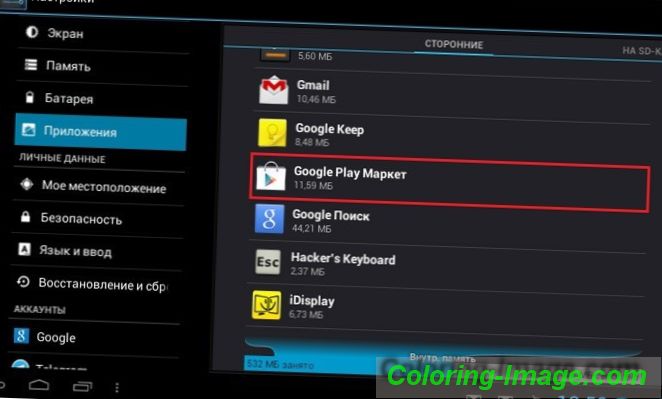
Da biste ažurirali Android pomoću trgovine mobilne programske opreme Google Play, morate provjeriti je li dostupna odgovarajuća aplikacija. U većini slučajeva dolazi u osnovnoj konfiguraciji Android uređaja. Idite u trgovinu i jednostavno odaberite verziju koja vam odgovara na usluzi Google Play i preuzmite je na tabletno računalo. Pokrenite datoteku za pokretanje i operativni sustav će se ažurirati.
Trgovina Google Play ima sučelje prilagođeno korisniku, što olakšava pronalaženje inačice Androida koju zanima među aplikacijama koje implementira. Postupak preuzimanja nije težak, a sav implementirani softver pažljivo se provjerava. Ne možete brinuti o tome da ste preuzeli aplikaciju, u kojoj postoje zlonamjerne komponente koje mogu oštetiti uređaj.
Priprema za ponovnu instalaciju operacijskog sustava
Prije ponovne instalacije Androida izvršite određene radnje koje će vas spriječiti u kritičnim pogreškama. Prije svega, formatirajte memorijsku karticu - izbrišite sve datoteke iz nje tako da prenesete potrebne podatke na USB izbrisivi memorijski pogon. Da biste to učinili, idite na postavke, odaberite "Memorija", zatim "Očisti SD karticu". U tom slučaju uređaj će biti pravilno pripremljen za ponovnu instalaciju.
Da biste ispravno instalirali novu ili izmijenjenu verziju Androida, morate dobiti root prava na ROM. Da biste to učinili, možete koristiti aplikacije kao što su Frameroot, Universal AndRoot, z4root itd. Imaju jednostavno sučelje i omogućuju pristup sistemskim mapama koje nisu dostupne u standardnom načinu rada. Nakon pripreme, možete nastaviti postupak za treptanje androida.
Kako instalirati firmver
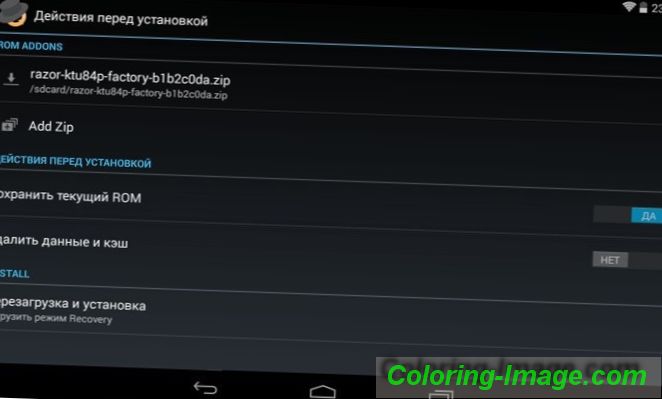
Da biste instalirali firmver, slijedite ove korake:
- pronaći i preuzeti željenu verziju firmvera;
- stvoriti sigurnosnu kopiju sustava;
- Preuzmite aplikaciju za instalaciju - jednu od najpopularnijih - ROM Manager;
- premjestite datoteku firmvera na memorijsku karticu tableta;
- omogućiti Upravitelju ROM-a;
- odaberite funkciju "Instaliraj ROM iz SD kartice";
- odaberite "Slika";
- pronađite stavku „Spremi trenutni ROM za izradu sigurnosne kopije“;
- odaberite "Ponovo pokreni i instaliraj";
- Nakon ponovnog pokretanja tableta, započinje instalacija novog ROM-a.
Kako resetirati postavke na Androidu

Ako, nakon preuzimanja OS-a iz Google Playa ili drugih postupaka, postoje nepoželjne promjene, potrebno je resetirati postavke na Androidu. Ovaj se postupak naziva Hard Reset. Za izradu:
- prebacite se na oporavak, koji se aktivira određenom kombinacijom tipki, ovisno o proizvođaču;
- odaberite brisanje podataka / tvornički reset;
- aktiviranje funkcije Da - brisanje svih korisničkih podataka i ponovno pokretanje sustava;
- Tablet će se ponovno pokrenuti i sve postavke će se resetirati.
Funkcija Hard Reset prisutna je u tabletima većine proizvođača. Značajke njegove aktivacije nalaze se u uputama za uređaj. Nakon resetiranja postavki androida, tablet će se pojaviti pred vama kako ga je dao proizvođač - s osnovnim postavkama. Ovaj postupak preporučuje se u slučaju pogrešaka prilikom pokušaja promjene firmvera uređaja.
Video upute za ponovno instaliranje verzije Androida na tabletu tvrtke Samsung
Da bi proces ponovnog instaliranja Android OS-a bio što jasniji i jednostavniji, koristite videozapis u nastavku koji prikazuje postupak ponovne instalacije. Upute za videozapise u načinu rada korak-po-korak omogućuju vam jednostavno učenje i izvršavanje svake faze. Kao demo model odabran je popularni Samsung tablet na temelju Androida. Video je pripremio iskusan i kvalificiran korisnik. Možete biti sigurni da će svaka faza ponovne instalacije biti dovršena bez grešaka ili propusta, a rezultat postupka zadovoljit će vas.